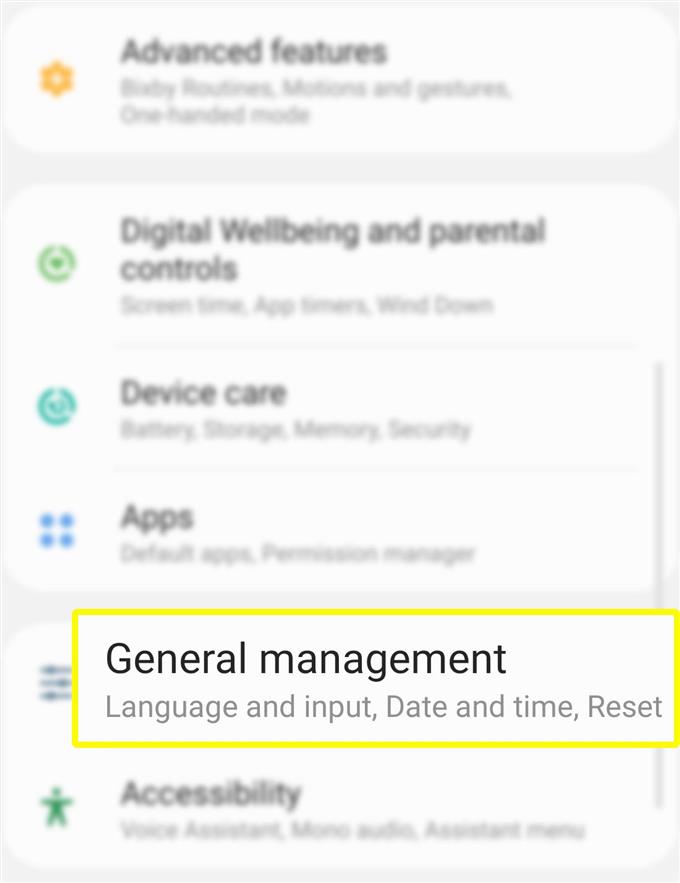삼성의 기본 키보드 외에도 새로운 Galaxy S20 스마트 폰에서 사용할 수있는 다른 대체 키보드가 많이 있습니다. 이 빠른 안내서에서는 이러한 변경을 수행 할 수있는 설정에 액세스하는 방법을 보여줍니다. Galaxy S20 온 스크린 키보드를 변경하고 관리하는 방법을 배우려면 계속 읽으십시오..
Galaxy S20 온 스크린 키보드를 쉽게 변경하고 관리하는 단계
필요한 시간 : 5 분
다음 단계는 Samsung Galaxy S20에서 화상 키보드 언어를 변경하는 표준 프로세스를 보여줍니다. 새 Samsung Galaxy 핸드셋의 기본 키보드를 변경하려는 경우이 간단한 자습서를 참조하십시오. 작동 방식은 다음과 같습니다..
- 홈 화면에서 모든 앱에 액세스 한 다음 설정을 누릅니다..
모든 앱에 액세스하려면 홈 화면 하단에서 위로 스 와이프하면됩니다..
또는 휴대 전화의 알림 패널에서 바로 설정 앱에 액세스 할 수 있습니다. 어느 쪽이든 같은 화면 및 메뉴 옵션으로 연결됩니다.
- 아래로 스크롤하여 일반 관리를 탭하십시오.
이 메뉴에는 언어 및 입력, 날짜 및 시간, 재설정 옵션 등과 같은 관련 옵션이 있습니다..

- 주어진 옵션에서 언어를 선택하고 입력하십시오.
기본 언어, 키보드, 입력 지원 및 기타 관련 정보가 포함 된 새 화면이 표시됩니다.

- 키보드 섹션으로 이동 한 다음 화상 키보드를 누릅니다..
다음 화면에는 Samsung Keyboard 인 기본 키보드가 표시되며 그 아래에는 사용할 수있는 다른 모든 키보드가 있습니다..

- 계속하려면 기본 키보드를 누르고 원하는 키보드를 선택하십시오..
기본 선택 사항에는 SwiftKey 키보드, Google 음성 입력 및 Samsung 음성 입력이 있습니다..

- 탐색 모음에 키보드 버튼을 표시하려면 옆의 스위치를 전환하십시오. 키보드 표시 버튼.
이렇게하면 탐색 모음에 표시되는 키보드간에 빠르게 전환 할 수 있습니다.

도구
- 안드로이드 10, 하나의 UI 2.0 이상
기재
- Galaxy S20, Galaxy S20 Plus, Galaxy S20 Ultra
변경 후 최근 선택한 키보드가 휴대 전화의 기본 키보드로 표시됩니다..
기본 삼성 키보드로 다시 전환하려면 동일한 단계를 반복 한 다음 팝업 메뉴에서 삼성 키보드를 누릅니다..
삼성 키보드 설정을 관리하려면 옆에있는 설정 아이콘 (바퀴 모양 그림)을 누릅니다..
그렇게하면 관리 할 관련 옵션 및 키보드 기능을 찾을 수있는 Samsung Keyboard 화면이 시작됩니다..
동일한 화면에서 입력 언어를 선택 또는 변경하고 언어 전환 방법을 지정할 수 있습니다.
언어 및 유형을 확인하는 옵션도 있습니다. Samsung Keyboard 언어를 최신 상태로 유지하려면 Wi-Fi를 사용하거나 새로운 업데이트가있을 때마다 자동 업데이트를 사용하도록 설정할 수 있습니다.
Play 스토어에서 대체 키보드를 다운로드 할 수도 있습니다. Android 용으로 널리 사용되는 뛰어난 키보드 중 하나는 Gboard입니다. Play 스토어를 통해 다운로드 할 수 있습니다. 글라이드 타이핑, 이모 지 검색, 음성 타이핑 / 받아쓰기, 다국어 타이핑 등을위한 광범위한 기능을 갖추고 있습니다..
이 튜토리얼의 모든 내용을 다룹니다. 새로운 Samsung Galaxy S20 스마트 폰을 최대한 활용하는 데 도움이되는보다 포괄적 인 자습서, 팁 및 요령을 게시하십시오..
당신은 또한 우리를 확인할 수 있습니다 유튜브 채널 더 많은 스마트 폰 비디오 자습서 및 문제 해결 안내서를 보려면.
또한 읽으십시오 : Galaxy S20을 Windows 컴퓨터 또는 랩톱에 연결하는 방법